miten ratkaista ”Outlook postilaatikko on täynnä ei voi lähettää viestejä” virhe?

Dec 30, 2020 * Filed to: Recover & Korjaa sähköpostit • todistetut ratkaisut
vaikka Microsoft on kasvattanut pst-kokoa Outlook 2016: ssa, monet käyttäjät saavat silti viestin, jossa lukee: ”postilaatikko on täynnä, et voi lähettää viestejä”. Hyvin, tämä virheilmoitus tapahtuu, kun Outlook PST-tiedosto saavutti enimmäisvarastointirajan. Korjata virhe, sinun täytyy minimoida postilaatikon koko Outlookissa. Tässä viestissä, aiomme opastaa neljä tapaa vähentää Outlook postilaatikon kokoa ratkaista Outlook postilaatikon koko virhe ongelma.
miten korjata Outlook postilaatikon koko virhe pienentämällä Outlook postilaatikon kokoa?
kuten aiemmin mainittiin, pääsyyllinen kohtaaminen Outlook postilaatikon täysi virhe on Outlook PST-tiedoston saavuttaa sen tallennusraja. Siksi minimoimalla postilaatikon koko voisi korjata virheen. Joten, alla olemme keksineet viisi tapaa tehdä niin.
- miten korjata Outlook ei aukea?
- miten korjata Outlookin virhe 0x80042109?
1 Archive of older items
ensimmäinen asia, jonka voit tehdä postilaatikon koon pienentämiseksi, on arkistoida lähteneet vanhemmat kohteet. Seuraa siis alla olevia ohjeita:
Vaihe 1: Outlookissa 2013, mene ”File”>” Info”>” Cleanup Tools>” arkisto. Outlook 2016: lle siirry ”File” >”Info”>”Tools”>”cleaning up old items”.
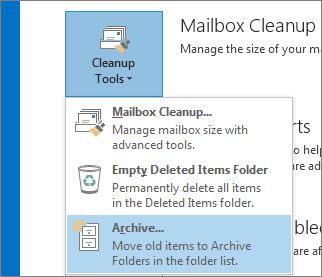
Vaihe 2: Napauta ”arkistoi tämä kansio ja kaikki alikansiot” – vaihtoehtoa ja valitse kansio, jonka haluat arkistoida.
Vaihe 3: Kirjoita kohtaan ”Arkistokohteet vanhempia kuin” vaihtoehto päivämäärä.
Vaihe 4: Valitse ”Sisällytä kohteita ”älä arkistoi automaattisesti” – ruutu arkistoidaksesi yksittäisiä kansioita.
Vaihe 5: Paina ”ok” – nappia.
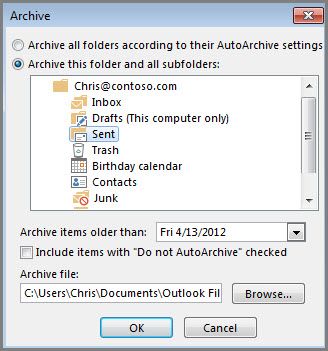
2 Tyhjennä poistetut kohteet-kansio ja roskapostikansio
toinen tapa pienentää postilaatikon kokoa Outlookissa on tyhjentää poistetut kohteet-kansio ja roskapostikansio. Voit nopeasti päästä eroon poistetut kohteet tyhjentämällä poistetut kohteet kansio automaattisesti, kun lopetat tai poistu Outlook. Toimi näin seuraavasti:
Vaihe 1: Outlookissa mene ”Files”>” Options”>” Advanced” – välilehti.
Vaihe 2: Vuodesta ” Outlook start and exit ”vaihtoehto, Valitse” tyhjä poistetut kohteet kansio poistuessaan Outlook ” vaihtoehto.
Vaihe 3: Paina ”Ok” – painiketta soveltaaksesi.
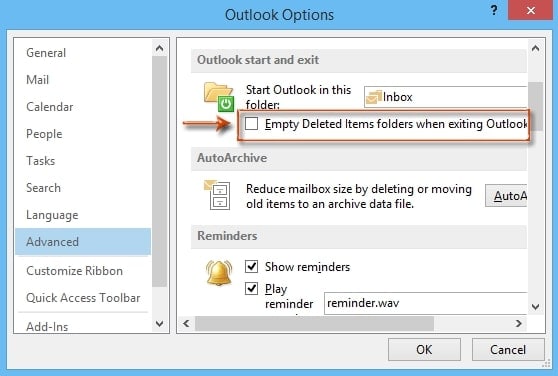
Jos haluat tyhjentää poistetut kohteet manuaalisesti, Etsi ja napauta oikealla ”poistetut kohteet”-kansiota ja napauta ”tyhjä kansio”pikavalikossa (”tyhjä” poistetut kohteet ” – kansio Outlook 2010: ssä).
3 säilytä liitteitä postilaatikon ulkopuolella
Älä tallenna liitteitä Outlookiin. Sen sijaan, tallentaa ne postilaatikon ulkopuolella henkilökohtaiseen kansioon kiintolevylle tai levylle, johon se kuuluu. Esimerkiksi, tallentaa ne omiin paikkoihin-asiakirjat kansio, Videot kansio, tai Kuvat kansio, jne.
Vaihe 1: Napsauta Outlookissa liitettä, jonka haluat tallentaa postilaatikon ulkopuolelle.
Vaihe 2: Valitse ”Tallenna nimellä” – vaihtoehto ja valitse kiintolevyltä paikka, johon haluat tallentaa liitetiedoston.
älä unohda poistaa Outlookista liitetiedostoa, jonka tallennat postilaatikon ulkopuolelle.
4 Poista sähköposti ja liitetiedostot
korjataksesi Outlook-postilaatikon täyden virheen, voit päästä eroon suurista Outlook-sähköposteista ja liitetiedostoista. Seuraa alla olevia ohjeita opetella tekemään niin:
Vaihe 1: avaa Outlook. Siirry kansioluetteloon, valitse ” Hakukansiot ”ja valitse”Uusi hakukansio”.
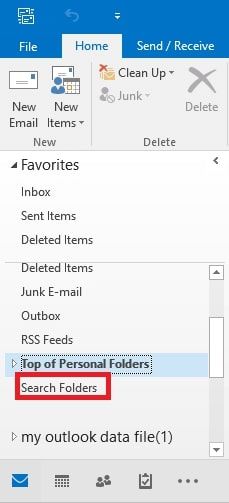
Vaihe 2: Vieritä listaa alaspäin ja valitse ”suuri posti” kohdasta”järjestävä Posti”. Sitten, klikkaa ” Valitse ”alla”muokkaa hakukansio”.
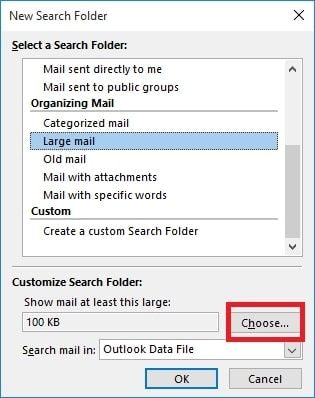
Vaihe 3: Määritä koko” Näytä posti suurempi kuin ”laatikko ja osuma ”Ok”.
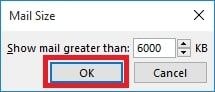
Vaihe 4: Klikkaa ”Ok” uudelleen ja luo kansio, jonka nimi ”Large Than ”Size” luodaan ”Hakukansioiden”alle.
kun kohtaat postilaatikon täyden virheongelman, avaa Hakukansiot ja valitse juuri luotu kansio ja hankkiudu eroon viesteistäsi, jotka eivät ole tärkeitä.
5 Use Outlook Cleanup Tools Feature
Hyödynnä Outlook Cleanup tools-ominaisuuksia postilaatikon koon pienentämiseksi. Noudata siis alla olevia ohjeita:
Vaihe 1: Mene”File”>”Info”>”Cleanup Tools”>” Mailbox Cleanup ” Outlookissa.
Vaihe 2: Valitse ”Näytä postilaatikon koko”, Etsi kohteita vanhempi kuin”, ”Etsi kohteita suuri kuin”, ”Näytä poistetut kohteet koko”, ”tyhjät poistetut kohteet” kansio”, ”tyhjät ristiriidat” tai ”Näytä ristiriidat koko” suorittaaksesi haluamasi toiminnon.
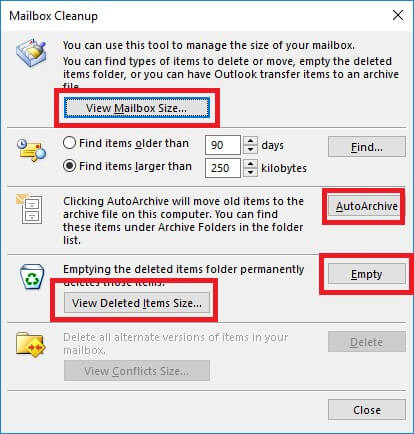
mitä jos ”Outlook-postilaatikko on täynnä” – virhe jatkuu?
Kun mikään ei onnistu korjaamaan Outlook-postilaatikon täyttä virhettä, on yksi työkalu, joka tulee pelastamaan. Se on Stellar Outlook korjaus, joka auttaa sinua ratkaisemaan virheen muutamalla klikkauksella.
Hanki ohjelmisto vain virallisilta verkkosivuilta ja asenna se järjestelmääsi. Kun ohjelmisto on käyttövalmis, seuraa alla olevaa ohjetta:
Vaihe 1 Lisää PST-tiedosto:
Käynnistä ohjelma ja klikkaa ”Valitse Outlook PST” vaihtoehto Koti-välilehdessä. Pieni valintaikkuna avautuu selata tai löytää tiedoston.
lataa tiedosto suoraan ohjelmistoon, jos tiedät sijainnin. Jos ei, niin ohjelmisto voi automaattisesti löytää tiedoston ja ladata sen.

Vaihe 2 Korjaa PST-tiedosto:
paina Korjauspainiketta, ja prosessi käynnistyy. Näet käynnissä olevan korjauksen näytöllä, ja kun korjaus on tehty, tiedosto on saatavilla myös esikatseluun.

Vaihe 3 Tallenna korjattu tiedosto:
esikatselu auttaa varmistamaan, että kaikki tiedoston sisällä oleva tieto on ehjä, ja nyt voit tallentaa korjatun tiedoston. Napsauta Tallenna korjattu tiedosto vaihtoehto, ja virhe katoaa pian sen jälkeen.

the Bottom Line:
mitä todennäköisimmin, voit korjata Outlook-postilaatikon täyden virheen yksinkertaisesti pienentämällä postilaatikon kokoa. Mutta, jos se ei auta sinua, niin ei hätää!! Anna yrittää tähtien Outlook korjaus, koska se voisi olla mahdollista, että on jotain vikaa Outlook PST-tiedoston. Tämä työkalu voi auttaa sinua korjaamaan PST-tiedoston vaivattomasti ja näin ollen korjata myös ongelmasi.
Palauta ja korjaa Sähköposti
korjaa ja palauta sähköpostit
- Korjaa pst-tiedostoni ilmaiseksi.
- Outlook-muistiinpanot otetaan talteen.
- sähköpostit poistettu? Palauta tiedostot.
Hanki sähköpostin salasana takaisin
- Palauta Gmail-salasana.
- Palauta Yahoo-sähköpostitili.
- Etsi Yahoo Mailin salasanat.
- Palauta poistettu Gmail-tili.
Leave a Reply